一般插入到幻灯片的图片都是正规的,板板正正的,这种做法太过寻常,没有新意。那么到底怎样编辑PowerPoint中的图片,才能让它更出色,给他人一种新鲜感呢?本例教大家一招制作斜切照片耳钉效果,简单快捷,效果可谓立竿见影。话不多说,新手朋友们开始制作吧。
简要概述
首先插入一张图片,并旋转适当角度,再把图片另存为,再将其插入PowerPoint中,此时会发现它的旋转角度已固定。然后调出“裁剪”工具,移动边框将其裁剪成斜角图片,仿照文末的图片样式裁剪就可以了。
步骤如下
1、打开PowerPoint,插入一张图片
(本文来源于图老师网站,更多请访问http://m.tulaoshi.com/ruanjianjc/)2、选择图片,进行适当的旋转,如图

3、接着将旋转后的图片另存为图片
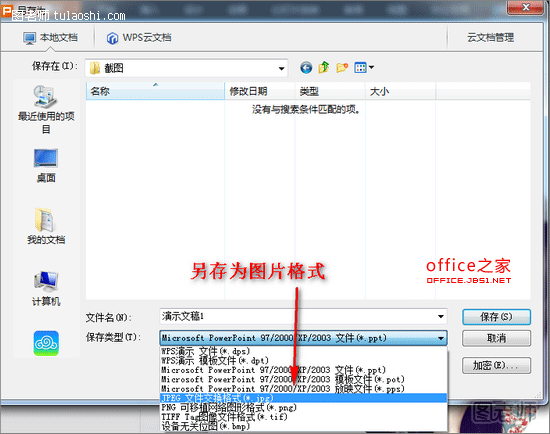
4、再把刚刚保存为图片格式的图片插入PowerPoint中
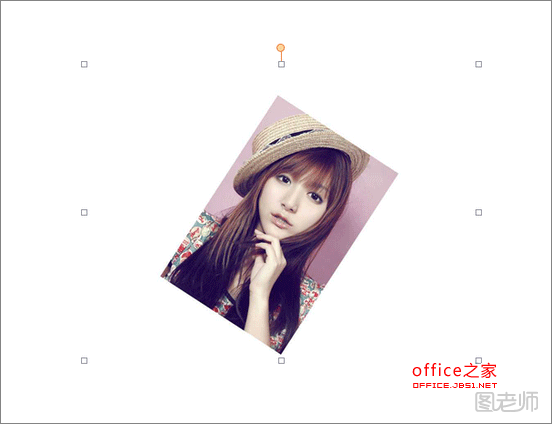
5、点亮图片,此时菜单栏会有一项是“图片工具”这里我们选项下面的“裁剪”工具,这里图片会多了裁剪的边框,我们只要移动边框即可实现裁剪,如图,裁剪成斜角图片


6、好啦,斜切图片就做就好咯,是不是别有一番风味呢~~~











